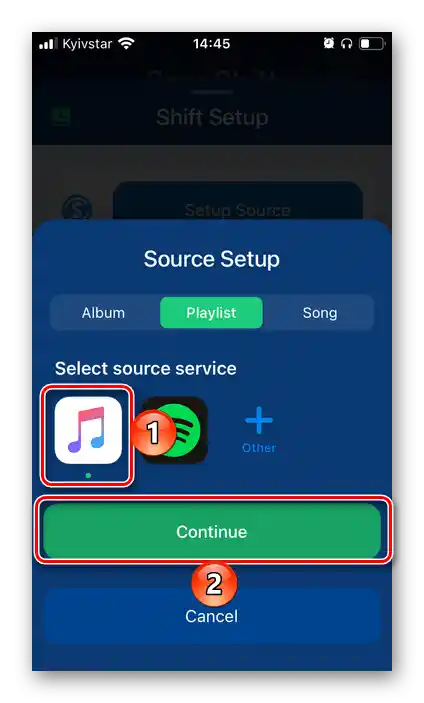محتوا:
دلیل 1: حالت آفلاین
دارندگان اشتراک اسپاتیفای پریمیوم میتوانند حتی بدون اتصال به شبکه، موسیقی را گوش دهند، به شرطی که آن را قبلاً بر روی کامپیوتر یا دستگاه موبایل خود دانلود کرده باشند. راحتترین کار این است که در حالت آفلاین این کار را انجام دهند، که فعالسازی آن میتواند دلیل مشکل مورد نظر ما باشد. موضوع این است که پس از فعالسازی، تمام ترکها، پلیلیستها و آلبومهای دیگر، به جز آنهایی که قبلاً دانلود شدهاند، غیرقابل دسترسی میشوند - آنها غیرفعال هستند و نمیتوانند پخش شوند. راهحل در این مورد واضح است - باید برنامه را دوباره به اینترنت متصل کرد. درباره اینکه چگونه این کار را انجام دهید، ما قبلاً در یک مقاله جداگانه نوشتهایم، فقط لازم است اقدامات ذکر شده در آن را به صورت معکوس انجام دهید.
بیشتر: چگونه حالت آفلاین را در اسپاتیفای فعال کنیم
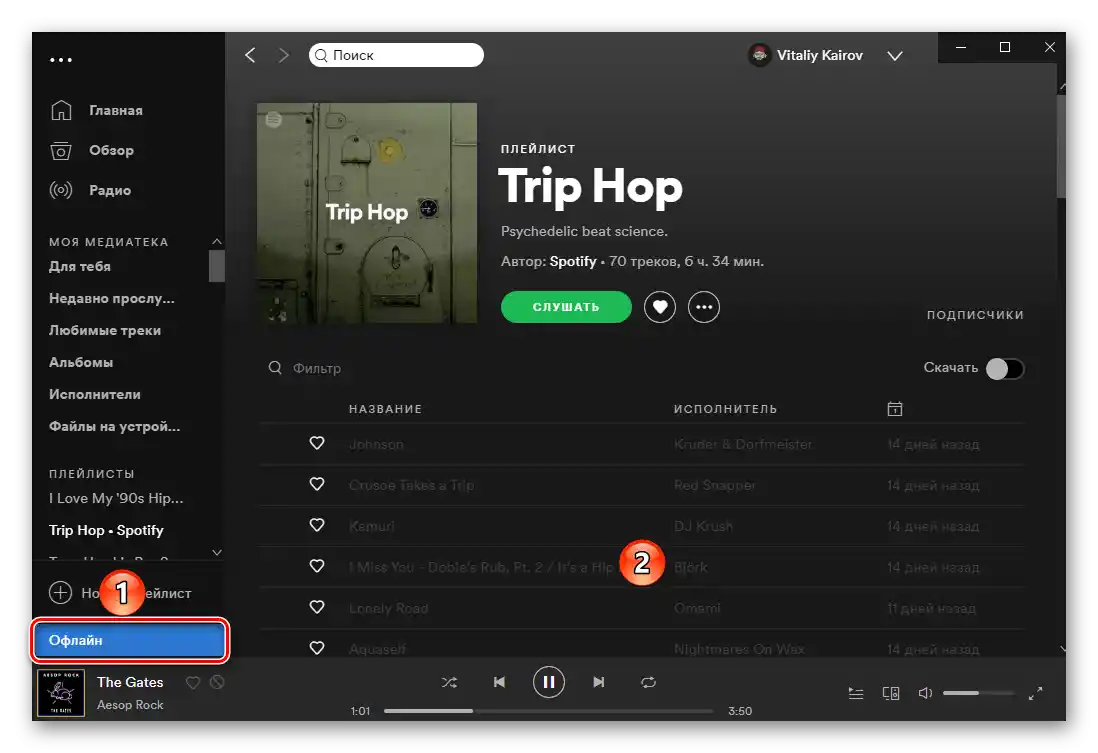
دلیل 2: مسدود شدن هنرمند یا ترک
ترکهایی که شما علامت "دوست ندارم" را به آنها زدهاید (فقط برای پلیلیستهای "کشفهای هفته" و "رادار جدید" قابل دسترسی است) و متعلق به آن هنرمندانی که شما مسدود کردهاید، نیز در اسپاتیفای غیرقابل دسترسی میشوند. همانطور که پس از ورود به حالت آفلاین، آنها غیرفعال هستند و نمیتوانند پخش شوند. بنابراین، برای بازیابی آنها، لازم است مسدودیت را بردارید یا "دیزلایک" خود را حذف کنید. برای این کار، دستورالعمل ارائه شده در لینک زیر کمک خواهد کرد، اما همانطور که در مورد قبلی ذکر شد، باید به صورت معکوس عمل کنید.
جزئیات بیشتر: چگونه یک هنرمند را در اسپاتیفای مسدود کنیم
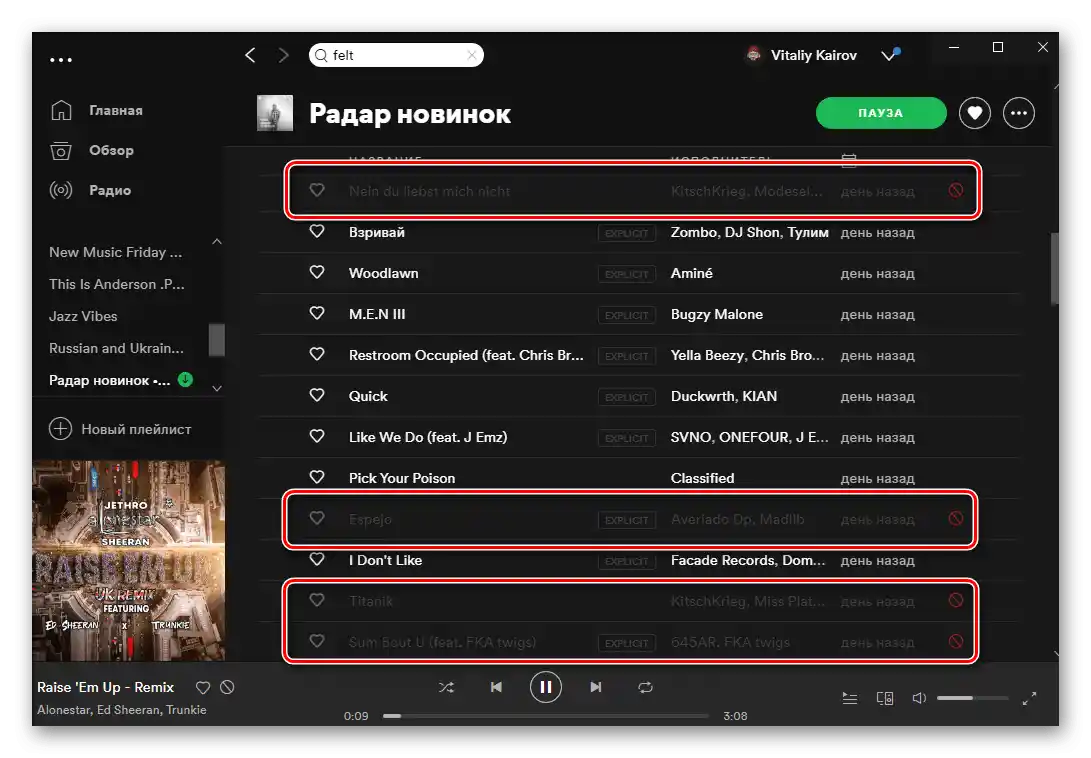
توجه: شناسایی آهنگهایی که با "دوست ندارم" علامتگذاری شدهاند، از طریق آیکونی که در سمت راست نام آنها قرار دارد (همانطور که در بالا نشان داده شده) امکانپذیر است. امکان مسدود کردن هنرمندان و لغو آن فقط در برنامههای موبایل در دسترس است (همانطور که در پایین نشان داده شده).
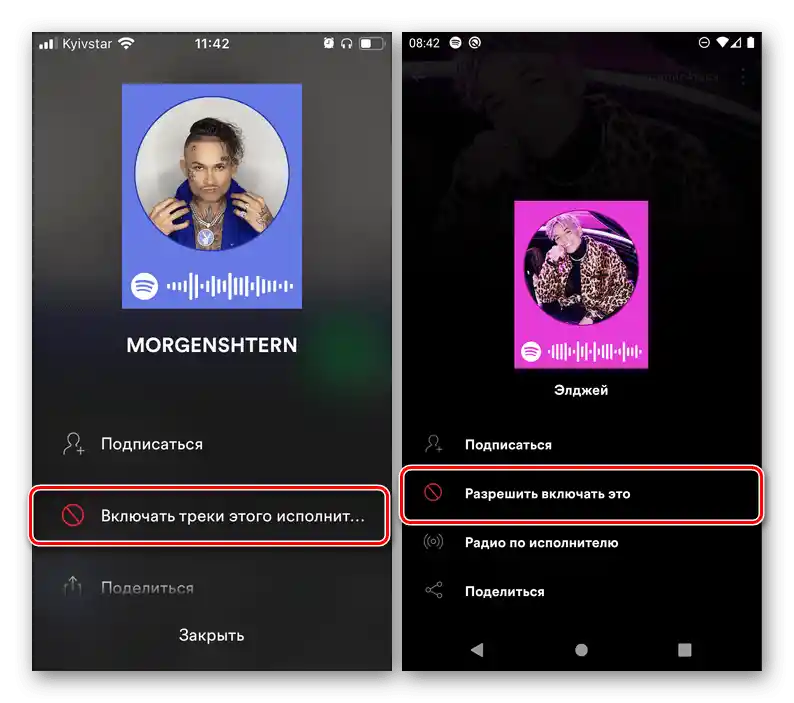
دلیل ۳: عدم وجود واقعی
با وجود اینکه کتابخانه موسیقی اسپاتیفای بزرگترین در میان سرویسهای استریم است، برخی آهنگهای هنرمندان، آلبومها و حتی تمام آثار آنها ممکن است در آن وجود نداشته باشد. گاهی این مشکل موقتی است – یک هنرمند خاص یک ریلز جدید را بهطور انحصاری در یک پلتفرم منتشر میکند، مثلاً اپل موزیک، و پس از مدتی آن را در سایر پلتفرمها منتشر میکند. اما ممکن است موسیقی به دلایل شخصی یا حقوقی هرگز اضافه نشود. راهحلی که هرچند راحت نیست، در این مورد بارگذاری محتوای خود بهصورت دستی است که در بخش آخر مقاله به آن خواهیم پرداخت.
توجه: اگر آهنگها قبلاً در اسپاتیفای در دسترس بودند اما اکنون دیگر آنها را نمیبینید، با توصیههای بخش "مخفی کردن و نمایش آهنگهای غیرقابل دسترس" این مقاله آشنا شوید. ممکن است به یکی از دلایل زیر از کتابخانه سرویس حذف شده باشند.
دلیل ۴: محدودیتهای منطقهای
موسیقی تقریباً هر هنرمند شناختهشدهای متعلق به خود او نیست، بلکه به لیبلهایی تعلق دارد که نمایندگیهایی در کشورهای مختلف دارند. متأسفانه، در میان این لیبلها همیشه همه کشورهایی که اسپاتیفای در آنها فعالیت میکند، وجود ندارند و همچنین کشوری که در حساب کاربری شما ذکر شده است. در این صورت، بخشی یا تمام آثار هنرمند ممکن است در دسترس نباشند. همچنین ممکن است تأمینکنندگان محتوا خود تصمیم بگیرند که آهنگها را در یک منطقه خاص منتشر نکنند یا حقوق آنها در آنجا به سادگی اعمال نشود. اما این به این معنا نیست که با گذشت زمان آثار موسیقی در سرویس ظاهر نخواهند شد، فقط مشخص نیست که این اتفاق چه زمانی خواهد افتاد.
تنها راهحل در این صورت تغییر کشور ثبتنام حساب کاربری اسپاتیفای است.اما برای این کار، اولاً باید بدانید که موسیقیای که میخواهید گوش دهید دقیقاً کجا در دسترس است، ثانیاً باید آماده باشید که برای اشتراک پریمیوم مبلغ بیشتری پرداخت کنید، ثالثاً باید یک روش پرداخت (کارت بانکی یا حساب پیپال) که توسط این کشور صادر شده است، داشته باشید. اما غیرممکن نیست که با محدودیتهای دیگری نیز مواجه شوید، از جمله عدم وجود برخی ترکها. به عنوان مثال، اگر حساب به ایالات متحده متصل باشد، قطعاً بخش بزرگی از موسیقی خارجی در آن پیدا خواهد شد، اما در مورد موسیقی داخلی با مشکلاتی مواجه خواهید شد.
جزئیات بیشتر:
چگونه در اسپاتیفای ثبتنام کنیم
چگونه کشور را در اسپاتیفای تغییر دهیم
چگونه اشتراک اسپاتیفای پریمیوم را تهیه کنیم
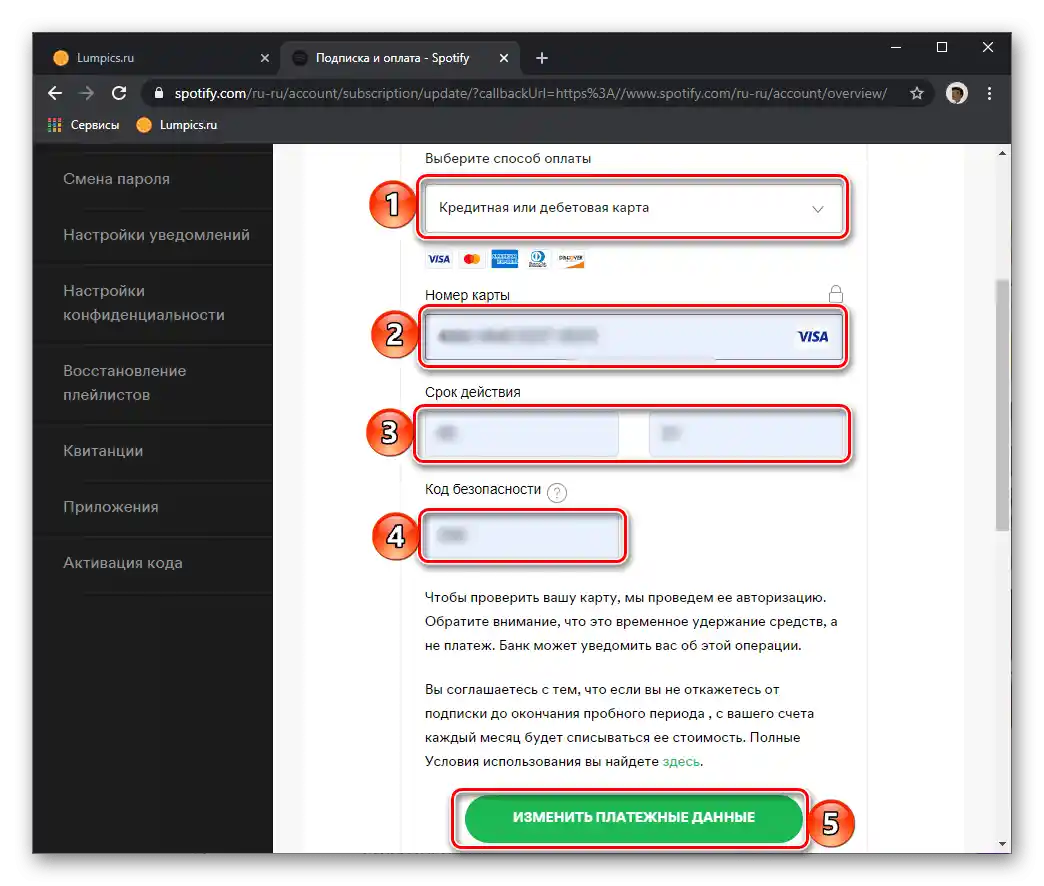
دلیل ۵: محدودیت دسترسی
یکی دیگر از دلایلی که ترکها در اسپاتیفای در دسترس نیستند، محدودیت دسترسی به آنها است. به عنوان مثال، یک آهنگ ممکن است به دلیل نقض حقوق مؤلف یا، که گاهی اوقات اتفاق میافتد، قوانین دولتی مسدود شود. در هر دو مورد، مشکل میتواند موقتی یا دائمی باشد – ممکن است پس از پایان بررسیها موسیقی به سرویس بازگردد، اما همچنین ممکن است که این اتفاق هرگز نیفتد. همانطور که در مورد عدم وجود واقعی ترکها که در بخش اول مقاله بررسی کردیم، در اینجا نیز نمیتوان چیزی را اصلاح کرد.
دلیل ۶: تغییر متادادهها
هنرمندان و تأمینکنندگان محتوا میتوانند نه تنها موسیقی خود را در اسپاتیفای منتشر کنند یا برعکس، آن را از کتابخانه سرویس حذف کنند، بلکه میتوانند برخی تغییرات را نیز اعمال کنند. از جمله این تغییرات، اصلاح عنوان است، به عنوان مثال، به منظور افزودن یا برعکس، حذف اطلاعاتی خاص، یا جابجایی ترک از یک انتشار به دیگری (از آلبوم به مجموعه و برعکس، از سینگل به آلبوم و برعکس، از آلبوم یک هنرمند به آلبوم هنرمند دیگر و غیره). در این صورت، نه کل قطعه، بلکه تفسیر خاص آن در دسترس نخواهد بود. برای پیدا کردن و افزودن نسخه تغییر یافته به کتابخانه خود، باید از جستجو استفاده کنید و نام هنرمند و عنوان را مشخص کنید، یا به طور کامل محتوای صفحه هنرمند را بررسی کنید.در مورد اینکه چگونه همه این کارها را انجام دهیم، قبلاً در دستورالعملهای جداگانه توضیح داده شده است.
جزئیات بیشتر:
عملکرد جستجو در اسپاتیفای
چگونه یک ترک را در کتابخانه رسانهای اسپاتیفای خود پیدا و اضافه کنیم
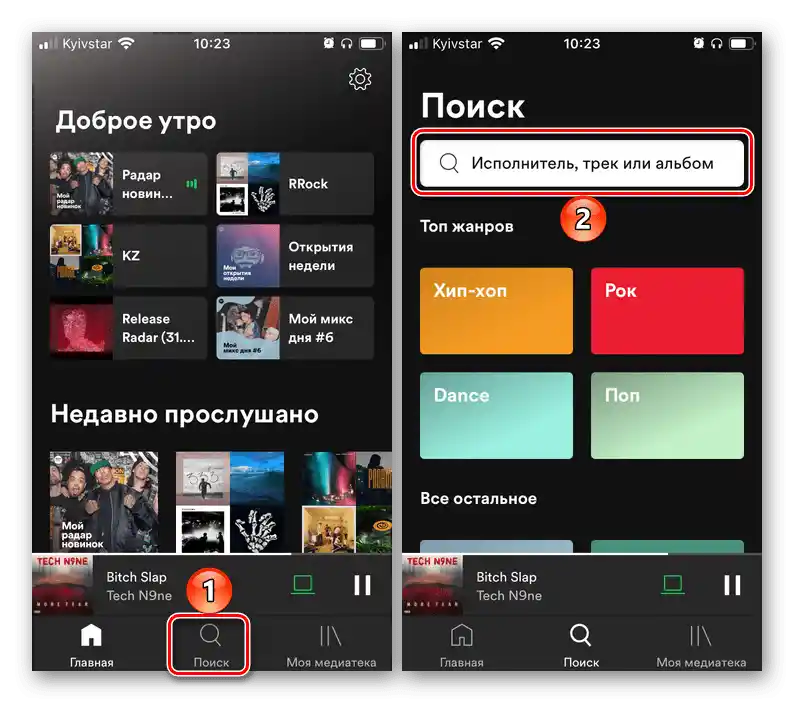
پنهان کردن و نمایش ترکهای غیرقابل دسترسی
موسیقی که به دلایل ذکر شده در بالا (به جز دو مورد اول) در اسپاتیفای در دسترس نیست، میتواند هم در پلیلیستها و هم در صفحات هنرمندان نمایش داده شود (غیرفعال و پخش نمیشود) و هم ممکن است در آنها وجود نداشته باشد. این بستگی به تنظیمات برنامه برای کامپیوتر یا برنامه موبایل دارد. بیایید بررسی کنیم که چگونه این پارامتر را در نسخههای مختلف سرویس بررسی و/یا تغییر دهیم.
کامپیوتر
- تنظیمات "تنظیمات" برنامه را باز کنید.
- به پایین اسکرول کنید تا به بخش "پارامترهای نمایش" برسید.
- اگر میخواهید ترکهای غیرقابل دسترسی را ببینید، سوئیچ مقابل گزینه "نمایش ترکهای غیرقابل دسترسی در پلیلیستها" را به حالت فعال تغییر دهید، یا برعکس، آن را غیرفعال بگذارید.
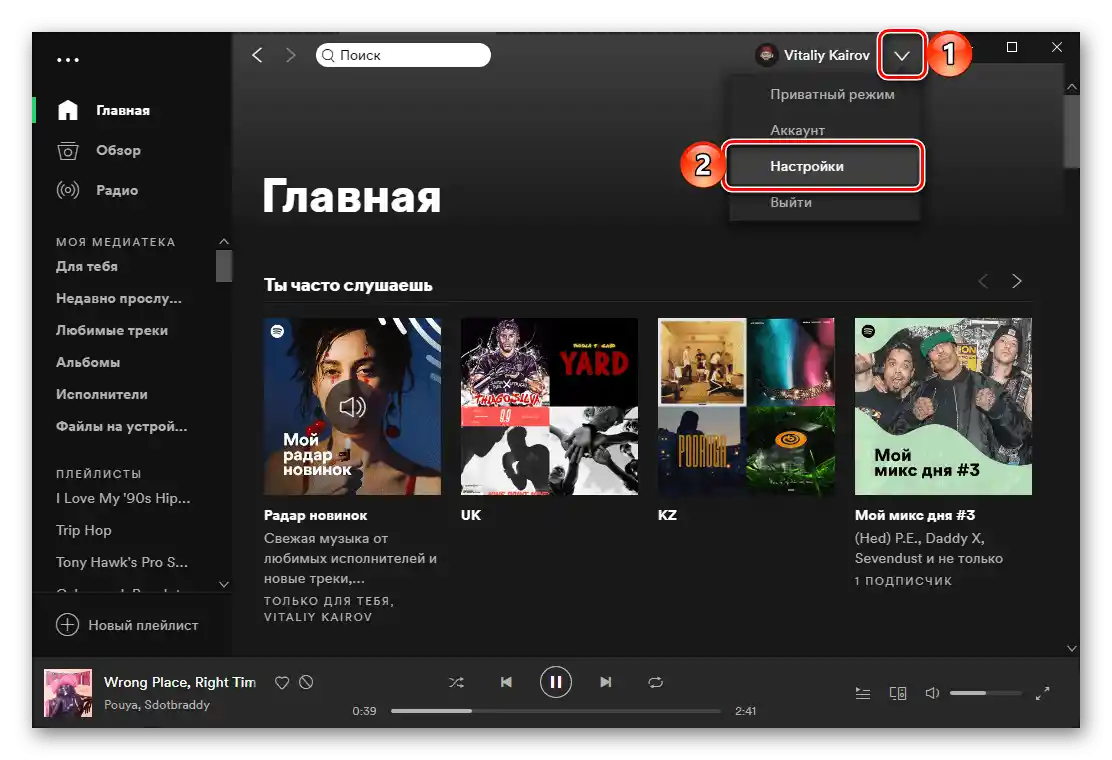
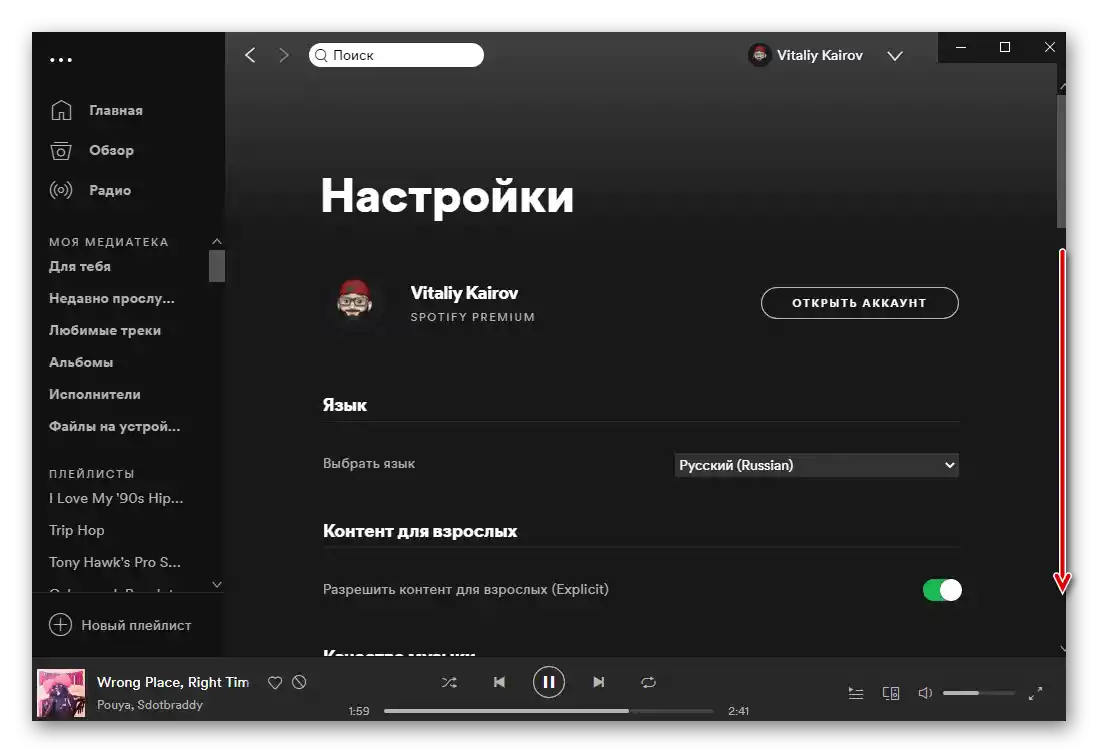
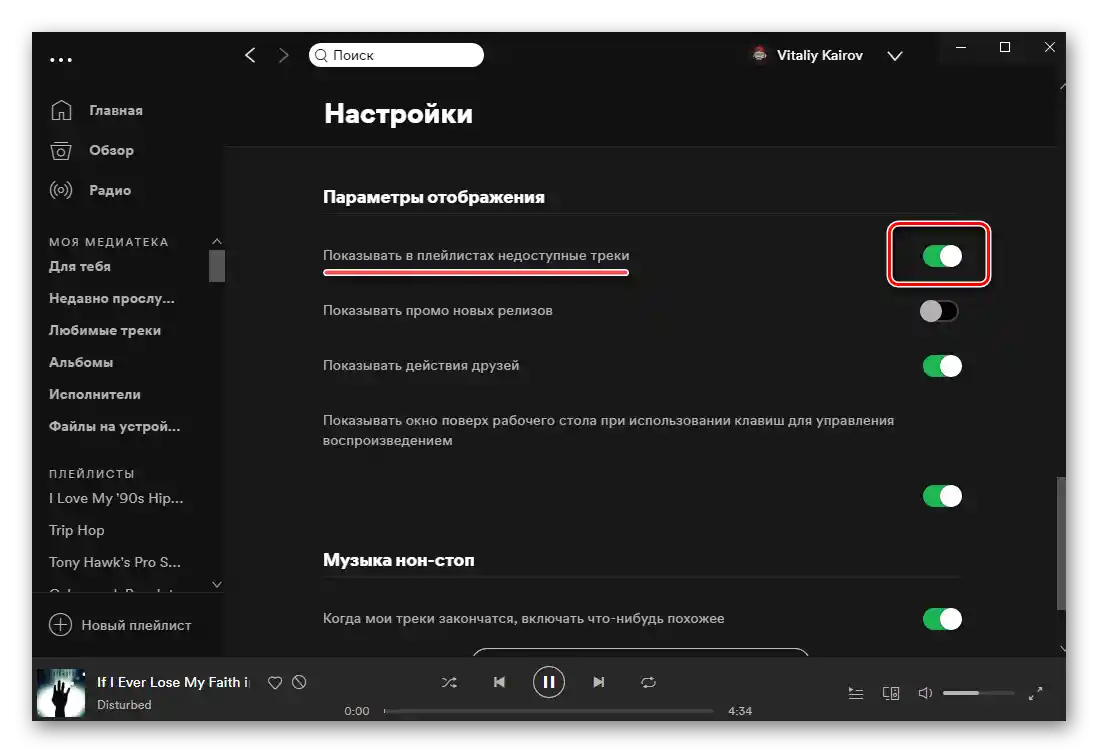
اندروید
- در حالیکه در تب "صفحه اصلی" اپلیکیشن موبایل هستید، آن را باز کنید "تنظیمات" — آیکون چرخ دنده که در گوشه بالا سمت راست قرار دارد.
- صفحه باز شده را کمی به پایین اسکرول کنید.
- کلید "ترکهای غیرقابل دسترسی" را فعال کنید اگر میخواهید آنها را ببینید، یا آن را غیرفعال کنید تا پنهان شوند.
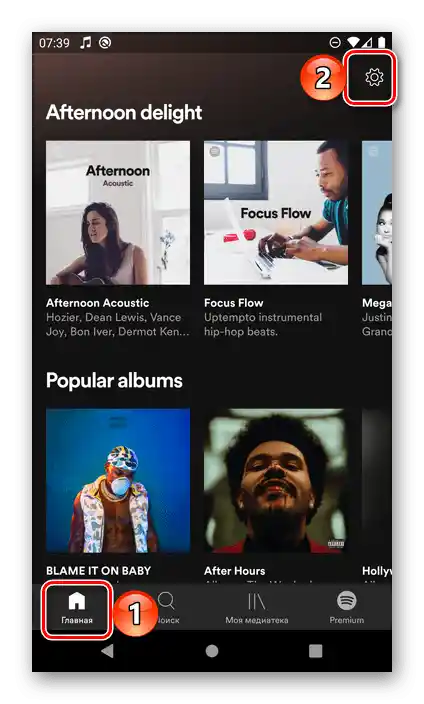
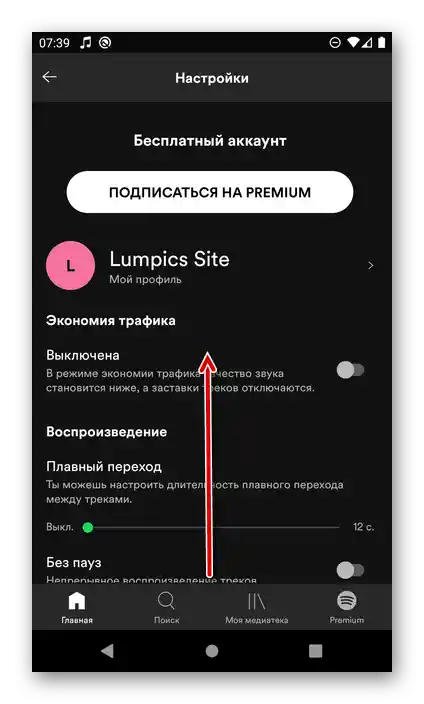
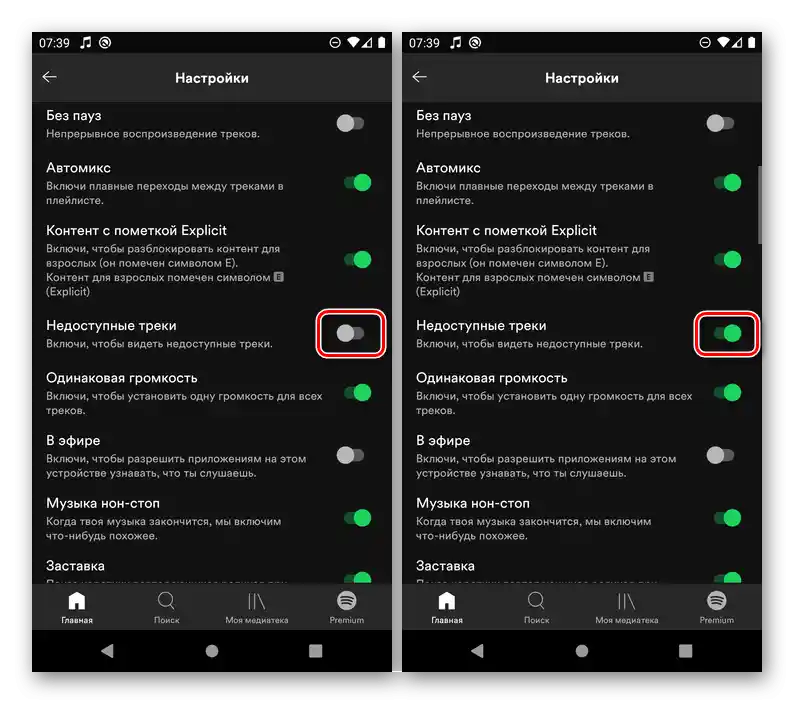
آیفون
- از تب "صفحه اصلی" تنظیمات اپلیکیشن موبایل را باز کنید.
- بخش "پخش" را باز کنید.
- کلید "پنهان کردن ترکهای غیرقابل دسترسی" را غیرفعال کنید اگر نمیخواهید آنها را ببینید، یا برعکس، آن را فعال کنید تا این قطعات در لیستهای پخش نمایش داده شوند.
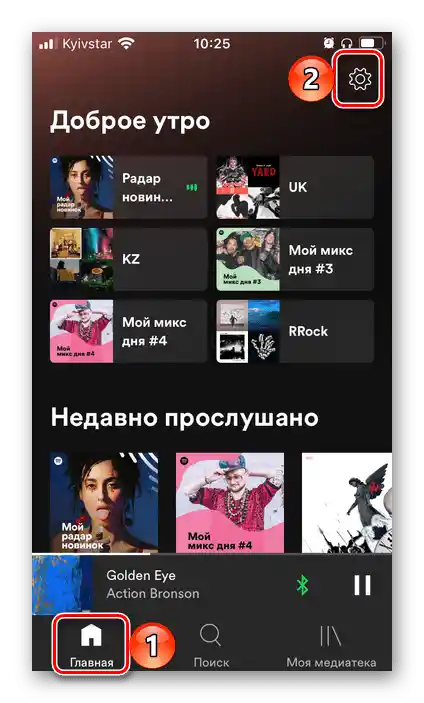
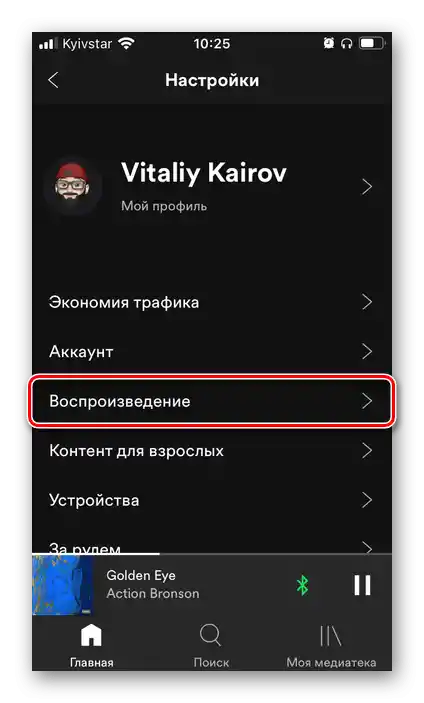
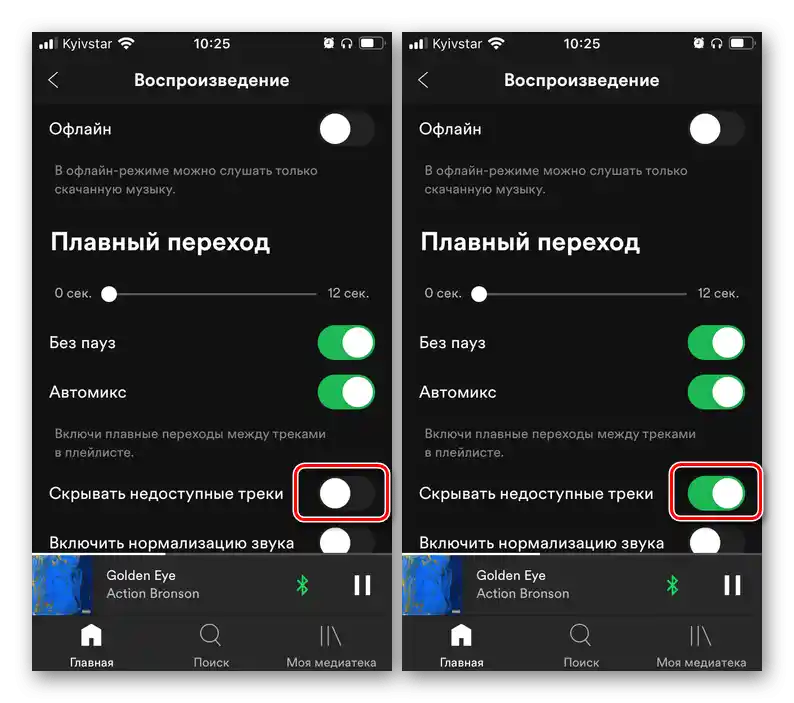
اضافه کردن ترکهای غیرقابل دسترسی به اسپاتیفای
به هر دلیلی که برخی از قطعات موسیقی در اسپاتیفای غیرقابل دسترسی باشند، هنوز هم میتوان آنها را به کتابخانه خود اضافه کرد. البته، فقط در صورتی که آنها را به صورت فایلهای محلی در کامپیوتر خود داشته باشید. به عنوان مثال، قبلاً در آیتونز، گوگل پلی یا سایر پلتفرمها خریداری شدهاند، یا به طور غیرقانونی از روی دیسکهای نوری دیجیتالی شدهاند. پس از اینکه این موسیقی از طریق برنامه بارگذاری شد، میتوان آن را در اپلیکیشنهای موبایل و نسخههای دیگر سرویس در دسترس قرار داد – برای این کار کافی است یک پلیلیست ایجاد کنید. جزئیات بیشتری درباره تمام نکات این فرآیند در مقالهای جداگانه قبلاً توضیح داده شده است.
بیشتر: چگونه موسیقی خود را به اسپاتیفای بارگذاری کنیم
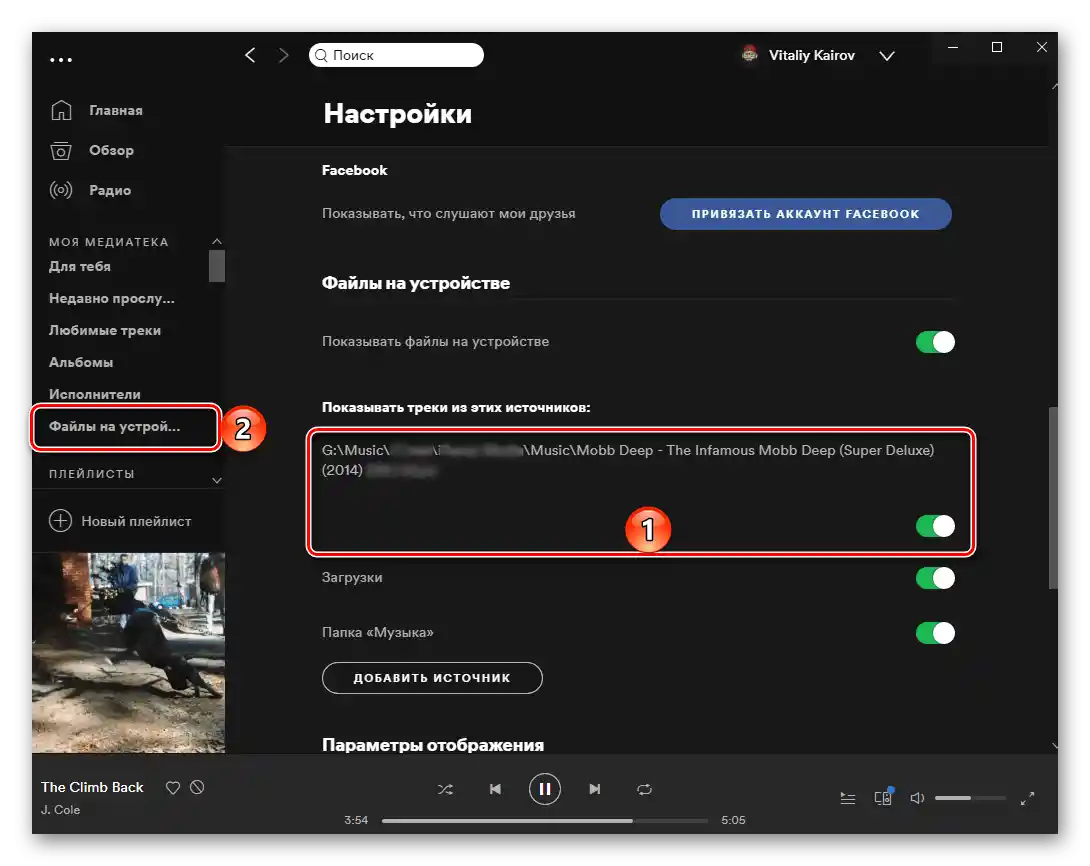
علاوه بر اضافه کردن خودکار، در اسپاتیفای همچنین میتوان موسیقی خود را از سایر سرویسهای محبوب منتقل کرد، — این موضوع در وبسایت ما به یک دستورالعمل جداگانه اختصاص داده شده است.
بیشتر: چگونه موسیقی را به اسپاتیفای منتقل کنیم